TL-MR3220 ve TL-MR3420 Kurulum Kılavuzu
|
|
|
- Aysel Arıca
- 5 yıl önce
- İzleme sayısı:
Transkript
1 TL-MR3220 ve TL-MR3420 Kurulum Kılavuzu 3G Özgürlüğünü Paylaşın BAŞLAMADAN ÖNCE 1. 3G Modeminizi PC nize taktığınızda çalıştığından ve internete girebildiğinizden emin olunuz. 2. 3G Modeminiz PC ye takılıyken GSM operatörünüzün yazılımındaki ilgili alandan PIN sorgulamasını devre dışı bırakınız. 3. GSM Operatörünüzün size vermiş olduğu USB modemin 3G Router cihazınız tarafında uyumlu olup olmadığını kontrol ediniz. Aşağıdaki linkte belirtilen listeden kontrol edebilirsiniz. (Türkiye de mevcut 1
2 1T operatörlerin USB modem olarak kullandıkları Huawei ve ZTE kartlarıyla cihazınız test edilmiş, uyumluluğu görülmüştür.) Uhttp:// 4. 1T3G modem ve kullandığınız sim kartın aynı operatöre ait olduğundan emin olunuz. 1. Cihaza Erişim Pc niz ile cihazınızın kablolu bağlantısını cihazın sarı portları üzerinden yapınız. Bilgisayarınızda web tarayıcı (Internet Explorer, Mozilla Firefox, Safari, vb) açınız ve adres satırına yazarak enter a basınız. Karşınıza cihazın menülerine girebilmek için yetkili kullanıcı adı şifre soran ekran gelecektir. Kullanıcı adı kısmına admin ve şifre kısmına da admin yazınız ve giriş yapınız. 2
3 Cihazınızın menüsü karşınıza gelecektir. 2. 3G ayarları Network menüsü altından 3G menüsüne giriniz. Aşağıdaki örnekte belirtilen noktalarda ilgili değişiklikleri yapınız. 3
4 3G USB Modem: Bu kısımda 3G USB modeminizin modelinin tanımlandığını görebilmeniz gerekmektedir. Location: Lokasyon olarak Türkiye yi seçiniz. Mobile ISP: Cihazınızda kullanılacak USB modeminizi almış olduğunuz GSM operatörü seçiniz.*** ***Mobile ISP seçtikten sonra Dial number ve APN otomatik olarak yazılır. Eğer bu şekilde bağlantıda sorun yaşarsanız aşağıda gördüğünüz gibi Set the Dial Number and APN manually işaretleyerek Dial Number kısmına görüldüğü gibi *99# ve APN bölümüne UmgbU yazarak deneme yapınız. 4
5 Connection Mode: Bağlantı tipini Connect Automatically olarak ayarlayınız. Ekranın Altındaki Save düğmesine basarak ayarlarınızı kaydediniz. Cihazınızı kapatıp açınız ve web arayüzüne tekrardan giriş yaparak Status menüsünü açınız. 3G ile ilgili bilgi veren kısımda IP adresi alıp almadığını kontrol ediniz. Bilgisayarınız kablolu olarak 3G Routerınıza bağlı olduğundan kablolu bağlantı üzerinden 3G modem yoluyla internete çıkabilip çıkamadığınızı kontrol etmek için herhangi bir web sayfası açınız. 5
6 3G bağlantısını başarıyla tamamladınız. 3G bağlantınızı Kablosuz ağ üzerinden paylaştırmak için cihazınızda kablosuz ağ ayarlarınızı yapmak üzere aşağıdaki bölümden faydalanabilirsiniz. 3. Kablosuz Ağ Ayarları Cihazın kablosuz ağ ayarlarını yapmak üzere Wireless menüsü altından Wireless Settings menüsünü açınız. Burada kablosuz ağınızın adını Türkçe karakter kullanmamak şartıyla dilediğiniz şekilde verebilirsiniz. SSID kısmına gireceğiniz isim kablosuz ağlarınızı tarattığınızda karşınıza gelecek ağ adıdır. Bunun dışında bu ekranda Kanal ve Kablosuz Modu ayarlarınızı da değiştirebilirsiniz. 6
7 Dilediğiniz değişiklikleri yaptıktan sonra alt taraftaki Save düğmesi ile ayarlarınızı kaydediniz. Cihaz ayarlarını kaydederken aşağıdakine benzer bir uyarı alırsanız, Uclick here Ukısmına basarak cihazınızı restart ediniz. Kablosuz ağınızı oluşturduk. Kablosuz ağınıza yetkisiz kişilerin girişini engellemek için bir de kablosuz ağınıza şifre verelim. Wireless menüsü altından Wireless Security menüsünü açınız ve dilediğiniz şifreleme metodunu seçiniz. Örnek teşkil etmesi için biz WPA2-PSK şifreleme algoritmasını seçmiş bulunuyoruz. PSK Password kısmına kablosuz ağınıza bağlantı yapmaya çalışıldığında karşınıza gelecek şifre için en az 8 karakter olarak bir şifre girişi yapınız. 7
8 Dilediğiniz değişiklikleri yaptıktan sonra alt taraftaki Save düğmesi ile ayarlarınızı kaydediniz. Cihazınızın kablosuz ağ ayarlarını başarıyla yapılandırdınız. Cihazınız 3G ve mavi renkli WAN portu üzerinden; 1 adet 3G, 1 adet de Geniş Bant Bağlantı (ADSL modem, Kablonet, Metronet vb.) olmak üzere 2 adet internet bağlantınızı hat yedeklemeli olarak çalıştıran bir cihazdır. Şimdi de cihazın mavi portu olan WAN üzerinde hangi şekillerde bir geniş bant bağlantısı sonlandırabileceğimize bakalım. 4. WAN Ayarları Cihazınızın 3G ve kablosuz ağ ayarlarını tamamladınız. Cihazın arka panelindeki sarı portlar üzerinden kablolu veya cihazın kablosuz ağına bağlanıp internete girecek kullanıcılar için şu anda tek çıkış 3G modeminizdir. Cihazın mavi WAN portunu da mevcut bir geniş alan ağına bağlayarak (ADSL modem, Kablonet, Metronet vb.) internete çıkacak kullanıcılar için ikinci bir rota daha tanımlayabilir ve 3G modem ve WAN portu üzerinde mevcut iki internet bağlantınızı hat yedeklemeli olarak kullanabilirsiniz. Aşağıdaki resimde genişbant bağlantısı olarak ADSL modem örnek alınmıştır. 8
9 Bu tip WAN bağlantı senaryolarında yaygın olarak kullanılan iki konfigürasyon çeşidi mevcuttur. Birincisi ADSL modeminizin köprü moduna çekilerek ADSL pppoe oturumunuzun direkt olarak routerınızın WAN bacağında sonlandığı senaryodur. ADSL hizmeti aldığınız servis sağlayıcının size vermiş olduğu gerçek IP yi routerınızın WAN bacağı alacaktır. Bu senaryoda modeminiz köprü moduna alındığında sadece telefon hattını Ethernet hattına çeviren bir çevirici cihaz haline gelecektir ve ADSL kullanıcı adı ve şifre gibi ayarlarınız routerınızın WAN bacağında yapılacaktır. (Modeminizi köprü moduna almak ve DHCP sunucu özelliğini devre dışı bırakmak için lütfen ilgili firma ile görüşünüz.) İkincisi ADSL modeminiz route modunda ADSL hizmeti aldığınız servis sağlayıcının size vermiş olduğu gerçek IP yi modemin kendisi alırkenki senaryodur. Burada modem ile 3G Routerın WAN bacağı arasında ikinci bir network olduğuna dikkat ediniz. 3G routerınızın LAN bacağındaki ağ networkü olduğundan modem ile cihazın WAN bacağı arasındaki ağın farklı bir network olması gerekmektedir. Ya modeminizin LAN bacağının ve dolayısıyla 3G Routerınızın WAN Bacağının, ya da 3G Routerınızın LAN bacağının IP adresini değiştirmeniz gerekmektedir. Kısacası 3g Routerınızın LAN ve WAN bacakları aynı IP bloğunda olamaz. Karşılaştırma açısından iki senaryo görseli de alt alta verilmiştir. 9
10 1. Senaryo Modem Köprü Modunda 2. Senaryo Modem Route Modda Şimdi de cihazı her iki senaryoya nasıl uyumlu hale getireceğiz kısmını inceleyelim. 1.Senaryo: Modeminizi Bridge mode a alıp DHCP sunucu özelliğini kapattıktan sonra modemin portlarından çekeceğiniz bir kabloyu 3G Routerınızın WAN bacağına (mavi porta) takınız. (Modeminiz ile ilgili bu işlemleri yapmak üzere lütfen ilgili firma ile irtibata geçiniz.) Cihazın menülerine daha önce anlatıldığı şekilde adresinden admin kullanıcısı ve admin şifresi ile giriş yapınız. Network menusunden 10
11 WAN menüsüne giriş yapınız. Ekranın üstünde yukarıdaki gibi bir uyarı alıyorsanız ve bu ekranda herhangi bir ayar yapılamıyor ise, hemen altında yer alanu Internet Access Ulinkine tıklayarak diğer menüye geçiş yapınız. Bu uyarıyı alma sebebiniz, Internet erişimi için sadece 3G yi kullan şeklindeki varsayılan ayar ile WAN bacağının devre dışı durumda olmasıdır. Açılan ekranda WAN bağlantısını aktiflemek için WAN Preferred veya 3G Preferred seçeneklerinden birini işaretleyerek ayarlarınızı Save düğmesi ile kaydediniz.(bu ekran hakkında hat yedekleme kısmında ayrıntılı bilgi verilecektir.) Bu ayar sonrasında Network menusu altındaki WAN menusune dönüş yapınız. WAN Bağlantı tipini PPPoE olarak seçiniz ve daha önce modemde girmiş olduğunuz ADSL kullanıcı adı ve şifrenizi alt tarafta açılan Username ve Password bölümlere giriniz ve ayarlarınızı kaydediniz. 11
12 Bağlantı sağlandığında Cihazınızın Status Menusunde WAN üzerinden internet bağlantınız için gerçek IP yi göreceksiniz. 2.Senaryo : Hatırlanacağı üzere bu senaryoda modeminizin ADSL ayarları ile ilgili bir değişiklik yapmıyorduk. Modeminiz route modda çalışmaya devam edecek ve modemden çıkan kablo ile cihazın WAN bacağı (mavi portu) birbirine bağlanacaktı. Bu senaryoda tek dikkat edilmesi gereken kullanılan modemin bağlanan kullanıcılara verdiği 12
13 IP lerin 3G router ınızın LAN bacağı ile aynı yani bloğunda olmamasıdır. Modemden çıkan kabloyu cihazın Mavi portuna (WAN) bağlayacaksınız ve bu port yani 3g Routerınızın WAN bacağı bloğundan bir IP almamalıdır. Zira 3G routerınızın sarı portları (LAN tarafı) da bu bloktadır. Cihazın iki farklı arayüzü aynı IP bloğunda OLAMAZ. Bunu engellemek için olan modeminizin IP bloğunu örneğin yapınız. (Çoğu marka modem bu IP adresinde gelmektedir. Sizin cihazınız bu adresten farklı ise bu kısımdaki anlatılanları göz ardı ediniz.). Modeminizin LAN adresini değiştirmek hakkında bilgi için lütfen ilgili firma ile irtibata geçiniz. Cihazın WAN menusunde bu kez bağlantı tipini Static IP olarak belirleyip, cihazın WAN bacağına elle modem ile aynı blokta olan bir IP ve ağ geçidi kısmına da modemin adresini yazıp kaydediyoruz. Status ekranında WAN bağlantısı aşağıdaki şekilde görüntülenecektir. 13
14 5. Hat Yedekleme Cihazınızın 3G ve WAN bağlantılarını nasıl ayarlayacağınızı görmüş bulunuyorsunuz. Tek hattınız aktif ise (3G veya WAN) sadece 3G veya WAN üzerinden çıkış yapabilirsiniz. Her iki hattınız da aktif ise 3G hattınızı normal çıkış noktası olarak belirleyip WAN hattınızı 3G de yaşanabilecek olası bir kesintide devreye girmesi için yedek hat olarak veya bunun tam tersi şekilde çalıştırabilirsiniz. Aşağıdaki menuyu inceleyelim. Network menusu altından Internet Access menusunu açtığınızda yukarda belirtilen tüm operasyon modları karşınıza gelecektir. Bunları teker teker açıklamak gerekirse; 14
15 3G Preferred: Cihazınızda hem 3G hem WAN hattınızı aktiflediyseniz ve öncelikli olarak 3G hattınızı kullanmak ve olası 3G kesintisinde WAN bağlantınızın devreye girmesini sağlamak için bu opsiyonu seçiniz. 3G Only: Cihazınızda sadece 3G bağlantısını aktiflediyseniz, WAN bağlantınız yok ise bu opsiyonu seçiniz. WAN Preferred: Cihazınızda hem 3G hem WAN hattınızı aktiflediyseniz ve öncelikli olarak WAN hattınızı kullanmak ve olası WAN kesintisinde 3G hattınızın devreye girmesini sağlamak için bu opsiyonu seçiniz. WAN Only: Cihazınızda sadece WAN bağlantısını aktiflediyseniz, 3G bağlantınız yok ise bu opsiyonu seçiniz. Cihazınız ile ilgili kurulum ayarları ve en yaygın kullanılan özellikler bu dökümanda anlatılmaya çalışılmıştır. Cihaz ile ilgili tüm sorularınız için numarasından bize ulaşabilir veya mail adresine e-posta gönderbilirsiniz. TP-LINK Teknik Servis Ekibi 15
www.airties.com 7/24 destek hattı 444 0 239 Kolay kurulum CD si Üç yıl garanti Üç yıl garanti YM.WR.5341.UM.TR.D01REV07062011
 www.airties.com Kolay kurulum CD si Üç yıl garanti 7/24 destek hattı 444 0 239 7/24 destek hattı 444 0 239 Üç yıl garanti YM.WR.5341.UM.TR.D01REV07062011 Kablosuz yaşam Hızlı kurulum kılavuzu Kablosuz
www.airties.com Kolay kurulum CD si Üç yıl garanti 7/24 destek hattı 444 0 239 7/24 destek hattı 444 0 239 Üç yıl garanti YM.WR.5341.UM.TR.D01REV07062011 Kablosuz yaşam Hızlı kurulum kılavuzu Kablosuz
www.airties.com 7/24 destek hattı 444 0 239 Kolay kurulum CD si Üç yıl garanti Üç yıl garanti YM.WR.6372.UM.TR.D00REV24032011
 www.airties.com Kolay kurulum CD si Üç yıl garanti 7/24 destek hattı 444 0 239 7/24 destek hattı 444 0 239 Üç yıl garanti YM.WR.6372.UM.TR.D00REV24032011 Kablosuz yaşam Hızlı kurulum kılavuzu 2 VoIP Portlu
www.airties.com Kolay kurulum CD si Üç yıl garanti 7/24 destek hattı 444 0 239 7/24 destek hattı 444 0 239 Üç yıl garanti YM.WR.6372.UM.TR.D00REV24032011 Kablosuz yaşam Hızlı kurulum kılavuzu 2 VoIP Portlu
Erişim Noktası Ayarları
 Erişim Noktası Ayarları Değerli Müşterimiz, Cihazınızı erişim noktası cihazı olarak kullanabilmek için aşağıdaki adımları takip etmeniz gerekmektedir. Statik IP Tanımlama AirTies Kablosuz Erişim Noktası
Erişim Noktası Ayarları Değerli Müşterimiz, Cihazınızı erişim noktası cihazı olarak kullanabilmek için aşağıdaki adımları takip etmeniz gerekmektedir. Statik IP Tanımlama AirTies Kablosuz Erişim Noktası
Access Point Mod Kurulumu
 Access Point Mod Kurulumu A. Kurulum Öncesi 1. Statik IP Tanımlama Cihazın ayarlarını yapılandırabilmeniz için cihazda varsayılan olarak tanımlı IP adresi (ör:192.168.1.254) ile aynı network bloğundan
Access Point Mod Kurulumu A. Kurulum Öncesi 1. Statik IP Tanımlama Cihazın ayarlarını yapılandırabilmeniz için cihazda varsayılan olarak tanımlı IP adresi (ör:192.168.1.254) ile aynı network bloğundan
Cihazınızın İnternet ayarlarını yapabilmek için lütfen aşağıdaki adımları takip ediniz;
 Kurulum WEB UI Değerli Müşterimiz, Cihazınızın İnternet ayarlarını yapabilmek için lütfen aşağıdaki adımları takip ediniz; Öncelikle modem ve bilgisayarınız arasına lütfen bir Ethernet (LAN) kablosu takınız.
Kurulum WEB UI Değerli Müşterimiz, Cihazınızın İnternet ayarlarını yapabilmek için lütfen aşağıdaki adımları takip ediniz; Öncelikle modem ve bilgisayarınız arasına lütfen bir Ethernet (LAN) kablosu takınız.
FOUR FAITH ROUTER LAR İÇİN BACKUP WAN KILAVUZU
 FOUR FAITH ROUTER LAR İÇİN BACKUP WAN KILAVUZU Z Telemetri Telekomünikasyon Yazılım San. Tic. LTD. ŞTI. Kavaklıdere Mah. Atatürk Bulvarı No: 151/804 Çankaya / Ankara info@ztelemetry.com Tel: +90 312 417
FOUR FAITH ROUTER LAR İÇİN BACKUP WAN KILAVUZU Z Telemetri Telekomünikasyon Yazılım San. Tic. LTD. ŞTI. Kavaklıdere Mah. Atatürk Bulvarı No: 151/804 Çankaya / Ankara info@ztelemetry.com Tel: +90 312 417
1. Bilgisayarınızda kullandığınız Web tarayıcı programını (Internet Explorer, Mozilla Firefox vb.) çalıştırınız.
 Kurulum WEB UI Değerli Müşterimiz, Cihazınızın İnternet ayarlarını yapabilmek için lütfen aşağıdaki adımları takip ediniz. Öncelikle modem ve bilgisayarınız arasına lütfen bir Eternet (LAN) kablosu takınız.
Kurulum WEB UI Değerli Müşterimiz, Cihazınızın İnternet ayarlarını yapabilmek için lütfen aşağıdaki adımları takip ediniz. Öncelikle modem ve bilgisayarınız arasına lütfen bir Eternet (LAN) kablosu takınız.
Kablosuz ADSL2+ Modem Router Kurulumu
 Kablosuz ADSL2+ Modem Router Kurulumu A. Cihazın Fiziksel Bağlantısı Kuruluma başlamadan önce bağlantıları aşağıdaki topolojide gösterildiği gibi yapınız. B. LED Işıkları Tanımlama Sabit: Modeme elektrik
Kablosuz ADSL2+ Modem Router Kurulumu A. Cihazın Fiziksel Bağlantısı Kuruluma başlamadan önce bağlantıları aşağıdaki topolojide gösterildiği gibi yapınız. B. LED Işıkları Tanımlama Sabit: Modeme elektrik
Universal Repeater Mod Kurulumu
 Universal Repeater Mod Kurulumu A. Kurulum Öncesi 1. Statik IP Tanımlama Cihazın ayarlarını yapılandırabilmeniz için cihazda varsayılan olarak tanımlı IP adresi (ör:192.168.1.254) ile aynı network bloğundan
Universal Repeater Mod Kurulumu A. Kurulum Öncesi 1. Statik IP Tanımlama Cihazın ayarlarını yapılandırabilmeniz için cihazda varsayılan olarak tanımlı IP adresi (ör:192.168.1.254) ile aynı network bloğundan
150Mbps Wireless N Nano Router TL-WR702N
 150Mbps Wireless N Nano Router Hızlı Kurulum Kılavuzu Öne Çıkanlar: 150Mbps kablosuz bağlantı hızı video akışı, online oyunlar ve internet görüşmeleri gibi uygulamalar için idealdir Ev ve seyahat için
150Mbps Wireless N Nano Router Hızlı Kurulum Kılavuzu Öne Çıkanlar: 150Mbps kablosuz bağlantı hızı video akışı, online oyunlar ve internet görüşmeleri gibi uygulamalar için idealdir Ev ve seyahat için
Smartnet PRO-W Kullanım Kılavuzu
 Sayfa 1 / 22 Kutu Đçeriği 1-) Smartnet PRO-W Kablosuz Adsl2+ 1Port Modem 2-) Güç adaptörü 3-) Sesli görüntülü interaktif kurulum CD si 4-) Türkçe Kulanım kitapçığı ve Garanti Belgesi 5-) Ayırıcı Splitter.
Sayfa 1 / 22 Kutu Đçeriği 1-) Smartnet PRO-W Kablosuz Adsl2+ 1Port Modem 2-) Güç adaptörü 3-) Sesli görüntülü interaktif kurulum CD si 4-) Türkçe Kulanım kitapçığı ve Garanti Belgesi 5-) Ayırıcı Splitter.
DSL 2520U ALL IN ONE ADSL2+ ETHERNET/USB COMBO ROUTER ADIM ADIM KURULUM KILAVUZU
 DSL 2520U ALL IN ONE ADSL2+ ETHERNET/USB COMBO ROUTER ADIM ADIM KURULUM KILAVUZU Paket İçeriği DSL-2520U ALL-IN-ONE ADSL2+ ETHERNET/USB COMBO ROUTER CD-ROM (D-Link Click n Connect, Kullanım Kılavuzu) Ethernet
DSL 2520U ALL IN ONE ADSL2+ ETHERNET/USB COMBO ROUTER ADIM ADIM KURULUM KILAVUZU Paket İçeriği DSL-2520U ALL-IN-ONE ADSL2+ ETHERNET/USB COMBO ROUTER CD-ROM (D-Link Click n Connect, Kullanım Kılavuzu) Ethernet
Wireless Router Kurulumu a. Kurulum 1
 Wireless Router Kurulumu a. Kurulum 1 Cihazınızın kurulumu için bilgisayarınız ile routerınız arasında fiziksel (kablolu) bir bağlantı kurunuz. Bilgisayarınızın ethernet kablosunu routerınızdaki herhangi
Wireless Router Kurulumu a. Kurulum 1 Cihazınızın kurulumu için bilgisayarınız ile routerınız arasında fiziksel (kablolu) bir bağlantı kurunuz. Bilgisayarınızın ethernet kablosunu routerınızdaki herhangi
1. Bilgisayarınızda kullandığınız Web tarayıcı programını (Internet Explorer, Mozilla Firefox vb.) çalıştırınız.
 VLAN Yapılandırma Değerli Müşterimiz, VLAN özelliği ile yerel ağınızı segmentlere ayırarak bölebilir ve aynı ağ geçidini kullanarak internete çıkabilen bu segmentlerin birbirlerine erişimlerini engelleyebilirsiniz.
VLAN Yapılandırma Değerli Müşterimiz, VLAN özelliği ile yerel ağınızı segmentlere ayırarak bölebilir ve aynı ağ geçidini kullanarak internete çıkabilen bu segmentlerin birbirlerine erişimlerini engelleyebilirsiniz.
AirTies Kablosuz Erişim Noktası (Access Point) olarak kullanacağınız cihazı bilgisayarınıza bağlayarak ayarlarını yapabilirsiniz.
 VLAN Yapılandırma Değerli Müşterimiz, VLAN özelliği ile yerel ağınızı segmentlere ayırarak bölebilir ve aynı ağ geçidini kullanarak internete çıkabilen bu segmentlerin birbirlerine erişimlerini engelleyebilirsiniz.
VLAN Yapılandırma Değerli Müşterimiz, VLAN özelliği ile yerel ağınızı segmentlere ayırarak bölebilir ve aynı ağ geçidini kullanarak internete çıkabilen bu segmentlerin birbirlerine erişimlerini engelleyebilirsiniz.
TL-WPS510U PRINT SERVER KURULUM DÖKÜMANI
 TL-WPS510U PRINT SERVER KURULUM DÖKÜMANI 1 Başlarken Satın almış olduğunuz TL-WPS510U nun kullanım diagramı aşağıdaki gibidir. Cihazınızı bir ağ yazıcısı değilse veya kablolu ağ yazıcınızı kablosuz olarak
TL-WPS510U PRINT SERVER KURULUM DÖKÜMANI 1 Başlarken Satın almış olduğunuz TL-WPS510U nun kullanım diagramı aşağıdaki gibidir. Cihazınızı bir ağ yazıcısı değilse veya kablolu ağ yazıcınızı kablosuz olarak
AirTies Kablosuz Erişim Noktası (Access Point) olarak kullanacağınız cihazı bilgisayarınıza bağlayarak ayarlarını yapabilirsiniz.
 USB Disk Paylaşımı Değerli Müşterimiz, AirTies desteklediği USB Tak&Paylaş özelliği ile hiçbir ekstra donanıma ihtiyaç duymadan yaygın olarak kullanılan standart USB disk sürücülerinizi tüm ağınıza paylaştırmanıza
USB Disk Paylaşımı Değerli Müşterimiz, AirTies desteklediği USB Tak&Paylaş özelliği ile hiçbir ekstra donanıma ihtiyaç duymadan yaygın olarak kullanılan standart USB disk sürücülerinizi tüm ağınıza paylaştırmanıza
D Link DSL 2600U Kablosuz G ADSL2+ Router (Ver. C1 için) ADIM ADIM KURULUM KILAVUZU
 D Link DSL 2600U Kablosuz G ADSL2+ Router (Ver. C1 için) ADIM ADIM KURULUM KILAVUZU CİHAZIN BAĞLANTILARINI YAPMAK Cihazınızı aşağıdaki şekilde gösterilen şekilde bağlantılarını yapınız ve cihazınızın arkasında
D Link DSL 2600U Kablosuz G ADSL2+ Router (Ver. C1 için) ADIM ADIM KURULUM KILAVUZU CİHAZIN BAĞLANTILARINI YAPMAK Cihazınızı aşağıdaki şekilde gösterilen şekilde bağlantılarını yapınız ve cihazınızın arkasında
D-Link DSL-6740U KOLAY KURULUM KILAVUZU. TEKN K SERV S ve DESTEK. Kablosuz N300 ADSL/ADSL2+ VDSL/VDSL2 Router (D-Smart İnternet Kullanıcıları için)
 D-Link DSL-6740U Kablosuz N300 ADSL/ADSL2+ VDSL/VDSL2 Router (D-Smart İnternet Kullanıcıları için) KOLAY KURULUM KILAVUZU TEKN K SERV S ve DESTEK 1 PAKET İÇERİĞİ * DSL-6740NRU ADSL/ADSL2+ VDSL/VDSL2 Router
D-Link DSL-6740U Kablosuz N300 ADSL/ADSL2+ VDSL/VDSL2 Router (D-Smart İnternet Kullanıcıları için) KOLAY KURULUM KILAVUZU TEKN K SERV S ve DESTEK 1 PAKET İÇERİĞİ * DSL-6740NRU ADSL/ADSL2+ VDSL/VDSL2 Router
Bridge Mod Modem ve Firewall Ayarları
 Bridge Mod Modem ve Firewall Ayarları Public (WAN) IP Private (LAN) IP 88.34.45.43 192.168.1.1 192.168.1.33--- ZyWALL cihazınız öncesi yapınız; yukarıdaki şemada anlatılan; modeminizin sizi internete bağlayan
Bridge Mod Modem ve Firewall Ayarları Public (WAN) IP Private (LAN) IP 88.34.45.43 192.168.1.1 192.168.1.33--- ZyWALL cihazınız öncesi yapınız; yukarıdaki şemada anlatılan; modeminizin sizi internete bağlayan
D Link DSL 2640U Kablosuz G ADSL2+ Router (Ver. C1 için) ADIM ADIM KURULUM KILAVUZU
 D Link DSL 2640U Kablosuz G ADSL2+ Router (Ver. C1 için) ADIM ADIM KURULUM KILAVUZU WEB ARAYÜZÜNÜ KULLANARAK MODEMİNİZE ERİŞİM ve AYARLARIN YAPILMASI Cihazınızın ışıklarını kontrol ettikten sonra, Internet
D Link DSL 2640U Kablosuz G ADSL2+ Router (Ver. C1 için) ADIM ADIM KURULUM KILAVUZU WEB ARAYÜZÜNÜ KULLANARAK MODEMİNİZE ERİŞİM ve AYARLARIN YAPILMASI Cihazınızın ışıklarını kontrol ettikten sonra, Internet
5. Bu alt butonlardan Kanal ve SSID isimli butona tıklayınız. B. AP-300 AYARLARI Bu bölümde 2 AP-300 ün Kanal ve SSID bölümü ile kablosuz ayarları LAN
 AIRTIES MESH NETWORK KURULUMU AirTies WAR-140 ile (veya birden fazla AP-300 e sahipseniz) kapsamış olduğunuz kablosuz ağınızı genişletmek isterseniz bir adet AirTies AP-300 alıp yeni AP-300 ünüzü Tekrarlayıcı
AIRTIES MESH NETWORK KURULUMU AirTies WAR-140 ile (veya birden fazla AP-300 e sahipseniz) kapsamış olduğunuz kablosuz ağınızı genişletmek isterseniz bir adet AirTies AP-300 alıp yeni AP-300 ünüzü Tekrarlayıcı
İnternet Bağlantı Ayarları. Kablosuz Bağlantı Ayarları. Pirelli DRG A226G. Modem Kurulum Kılavuzu. VodafoneNET
 İnternet Bağlantı Ayarları Kablosuz Bağlantı Ayarları Pirelli DRG A226G Modem Kurulum Kılavuzu VodafoneNET 1.Adım Web Arayüzünden kurulum yapmak için, tarayıcınızı açarak adres çubuğuna http://192.168.1.1
İnternet Bağlantı Ayarları Kablosuz Bağlantı Ayarları Pirelli DRG A226G Modem Kurulum Kılavuzu VodafoneNET 1.Adım Web Arayüzünden kurulum yapmak için, tarayıcınızı açarak adres çubuğuna http://192.168.1.1
AIRTIES MESH NETWORK KURULUMU:
 AIRTIES MESH NETWORK KURULUMU: Eğer AirTies RT-210 veya birden fazla AP-300 e sahipsiniz yeni AP- 300 ünüzü Tekrarlayıcı modunda kullanarak AirTies Mesh Networks oluşturur ve kablosuz kapsama alanınızı
AIRTIES MESH NETWORK KURULUMU: Eğer AirTies RT-210 veya birden fazla AP-300 e sahipsiniz yeni AP- 300 ünüzü Tekrarlayıcı modunda kullanarak AirTies Mesh Networks oluşturur ve kablosuz kapsama alanınızı
Hızlı Kurulum Rehberi. ASUS AAM6030BI ADSL 4 Port Modem
 Hızlı Kurulum Rehberi ASUS AAM6030BI ADSL 4 Port Modem Gerekli olduğu durumda yetkili kişilerin servis yapması uygundur. Yalnızca ürünle beraber gelen güç kaynağını kullanınız. Yalnızca ürünle beraber
Hızlı Kurulum Rehberi ASUS AAM6030BI ADSL 4 Port Modem Gerekli olduğu durumda yetkili kişilerin servis yapması uygundur. Yalnızca ürünle beraber gelen güç kaynağını kullanınız. Yalnızca ürünle beraber
KURULUM CD Sİ MODEM KURULUMU
 KURULUM CD Sİ MODEM KURULUMU Modem Web Ara yüzü ile Kurulum UYARI: ZXDSL 931WII VDSL2 modemi Kolay Kurulum Programı kullanmadan kurduğunuz takdirde, mutlaka kablosuz ağınıza şifre veriniz aksi halde modem
KURULUM CD Sİ MODEM KURULUMU Modem Web Ara yüzü ile Kurulum UYARI: ZXDSL 931WII VDSL2 modemi Kolay Kurulum Programı kullanmadan kurduğunuz takdirde, mutlaka kablosuz ağınıza şifre veriniz aksi halde modem
DSL 2600U (Ver. A1 için) ADIM ADIM KURULUM KILAVUZU
 DSL 2600U (Ver. A1 için) ADIM ADIM KURULUM KILAVUZU ADIM 1: Cihazın bağlantıları yapmak, Cihazınızı aşağıdaki şekilde gösterilen şekilde bağlantılarını yapınız ve cihazınızın arkasında bulunan switch butonuna
DSL 2600U (Ver. A1 için) ADIM ADIM KURULUM KILAVUZU ADIM 1: Cihazın bağlantıları yapmak, Cihazınızı aşağıdaki şekilde gösterilen şekilde bağlantılarını yapınız ve cihazınızın arkasında bulunan switch butonuna
BitTorrent İstemci Kullanımı
 BitTorrent İstemci Kullanımı Değerli Müşterimiz, BitTorrent internet üzerinden dosya paylaşım yazılımına ve aynı tekniği kullanan dosya takas sistemine verilen isimdir. Diğer eşten eşe (P2P) paylaşım programlarından
BitTorrent İstemci Kullanımı Değerli Müşterimiz, BitTorrent internet üzerinden dosya paylaşım yazılımına ve aynı tekniği kullanan dosya takas sistemine verilen isimdir. Diğer eşten eşe (P2P) paylaşım programlarından
Firewall Log Server. Kurulum Kılavuzu
 Firewall Log Server Kurulum Kılavuzu 1 Kurulum Seri Port Adaptör Girişi OPT Port WAN Portu LAN Portu 1 Bağlantı: - Kutu içerisinden çıkan Coslat cihazınızı çalıştırdıktan sonra ilk kurulum için bilgisayarınızın
Firewall Log Server Kurulum Kılavuzu 1 Kurulum Seri Port Adaptör Girişi OPT Port WAN Portu LAN Portu 1 Bağlantı: - Kutu içerisinden çıkan Coslat cihazınızı çalıştırdıktan sonra ilk kurulum için bilgisayarınızın
AC750 WiFi Menzil Genişletici RE200 Kurulum Dokümanı
 AC750 WiFi Menzil Genişletici RE200 Kurulum Dokümanı CİHAZIN FİZİKSEL BAĞLANTISI Kurulum Öncesi cihazınızın fiziksel bağlantısını aşağıda gösterilen şekilde yapılandırınız. (Menzil Genişletici AC750 RE200
AC750 WiFi Menzil Genişletici RE200 Kurulum Dokümanı CİHAZIN FİZİKSEL BAĞLANTISI Kurulum Öncesi cihazınızın fiziksel bağlantısını aşağıda gösterilen şekilde yapılandırınız. (Menzil Genişletici AC750 RE200
AirTies Kablosuz Erişim Noktası (Access Point) olarak kullanacağınız cihazı bilgisayarınıza bağlayarak ayarlarını yapabilirsiniz.
 Manual MESH Ayarları Değerli Müşterimiz, Kapsama alanını arttırmak için cihazınız ile tekrarlayıcı modunda çalışan bir ya da daha fazla AirTies Kablosuz Erişim Noktası (Access Point) cihazından oluşan
Manual MESH Ayarları Değerli Müşterimiz, Kapsama alanını arttırmak için cihazınız ile tekrarlayıcı modunda çalışan bir ya da daha fazla AirTies Kablosuz Erişim Noktası (Access Point) cihazından oluşan
Airties Air5442 Modem Kurulum Kılavuzu
 Airties Air5442 Modem Kurulum Kılavuzu CİHAZIN ÖN PANELİNDEKİ LED lerin ANLAMI 1.Adım Web ara yüzünden hızlı kurulum yapmak için internet tarayıcınız açın 1. Modeminizi ethernet kablosu ile bağlayınız.
Airties Air5442 Modem Kurulum Kılavuzu CİHAZIN ÖN PANELİNDEKİ LED lerin ANLAMI 1.Adım Web ara yüzünden hızlı kurulum yapmak için internet tarayıcınız açın 1. Modeminizi ethernet kablosu ile bağlayınız.
CLIENT MODE KURULUMU
 CLIENT MODE KURULUMU Client Mode Nedir? Client mod varolan kablosuz bağlantıyı kabloluya çeviren bir tekniktir. Client özelliği bulunan kablosuz bir TP-LINK AP cihazımız ile herhangibir kablosuz erişim
CLIENT MODE KURULUMU Client Mode Nedir? Client mod varolan kablosuz bağlantıyı kabloluya çeviren bir tekniktir. Client özelliği bulunan kablosuz bir TP-LINK AP cihazımız ile herhangibir kablosuz erişim
NBG416N. Kullanım Kılavuzu ve Garanti Kartı NBG416N
 NBG416N Kullanım Kılavuzu ve Garanti Kartı NBG416N Ürün Bakım ve Muhafaza Ürünü sadece orijinal adaptörü ile çalıştırınız. Ürünün kasasını hiçbir koşulda açmayınız, herhangi bir parçasını sökmeyiniz. Arıza
NBG416N Kullanım Kılavuzu ve Garanti Kartı NBG416N Ürün Bakım ve Muhafaza Ürünü sadece orijinal adaptörü ile çalıştırınız. Ürünün kasasını hiçbir koşulda açmayınız, herhangi bir parçasını sökmeyiniz. Arıza
FOUR FAITH ROUTER LAR İLE SERİ HABERLEŞME KILAVUZU
 FOUR FAITH ROUTER LAR İLE SERİ HABERLEŞME KILAVUZU Z Telemetri Telekomünikasyon Yazılım San. Tic. LT. ŞTI. Kavaklıdere Mah. Atatürk Bulvarı No: 151/804 Çankaya / Ankara info@ztelemetry.com Tel: +90 312
FOUR FAITH ROUTER LAR İLE SERİ HABERLEŞME KILAVUZU Z Telemetri Telekomünikasyon Yazılım San. Tic. LT. ŞTI. Kavaklıdere Mah. Atatürk Bulvarı No: 151/804 Çankaya / Ankara info@ztelemetry.com Tel: +90 312
TP-Link TD-W Mbps Kablosuz N USB VDSL2 Modem Router (D-SmartNet DSL kullanıcıları için Kolay Kurulum Kılavuzu)
 TP-Link TD-W9970 300Mbps Kablosuz N USB VDSL2 Modem Router (D-SmartNet DSL kullanıcıları için Kolay Kurulum Kılavuzu) İÇİNDEKİLER Paket İçeriği... 2 Sistem Gereksinimleri... 2 Cihaz Bağlantıları... 3
TP-Link TD-W9970 300Mbps Kablosuz N USB VDSL2 Modem Router (D-SmartNet DSL kullanıcıları için Kolay Kurulum Kılavuzu) İÇİNDEKİLER Paket İçeriği... 2 Sistem Gereksinimleri... 2 Cihaz Bağlantıları... 3
BİLGİ NOTU. SpeedTouch 585 Kablosuz ADSL Router
 BİLGİ NOTU SpeedTouch 585 Kablosuz ADSL Router SpeedTouch 585 Kablolu Ethernet Kurulumu (MS Windows 98) 1. 2. SpeedTouch Kurulum CD sini taktıktan sonra lütfen bekleyiniz. SpeedTouch Kurulum Sihirbazı
BİLGİ NOTU SpeedTouch 585 Kablosuz ADSL Router SpeedTouch 585 Kablolu Ethernet Kurulumu (MS Windows 98) 1. 2. SpeedTouch Kurulum CD sini taktıktan sonra lütfen bekleyiniz. SpeedTouch Kurulum Sihirbazı
Kablosuz N Access Point/Router Kurulum ve Kullanım Kılavuzu
 Kablosuz N Access Point/Router Kurulum ve Kullanım Kılavuzu Kablosuz N Access Point/Router TÜRKÇE Genel Bakış NBG-417N kablosuz bir Access Point (Erişim Noktası) ve Router olarak çalışabilir, NBG-417N
Kablosuz N Access Point/Router Kurulum ve Kullanım Kılavuzu Kablosuz N Access Point/Router TÜRKÇE Genel Bakış NBG-417N kablosuz bir Access Point (Erişim Noktası) ve Router olarak çalışabilir, NBG-417N
Hızlı Başlangıç. NETGEAR Trek N300 Travel Router and Range Extender. Model PR2000 NETGEAR LAN. Power. WiFi USB USB. Reset Internet/LAN.
 Hızlı Başlangıç NETGEAR Trek N300 Travel Router and Range Extender Model PR2000 NETGEAR Reset Internet/LAN LAN USB WiFi Internet Power USB Başlarken NETGEAR Trek N300 Travel Router and Range Extender PR2000
Hızlı Başlangıç NETGEAR Trek N300 Travel Router and Range Extender Model PR2000 NETGEAR Reset Internet/LAN LAN USB WiFi Internet Power USB Başlarken NETGEAR Trek N300 Travel Router and Range Extender PR2000
ARRIS WTM-552A 4 ETHERNET PORT VOIP KABLOSUZ MODEM HIZLI KURULUM KILAVUZU
 ARRIS WTM-552A 4 ETHERNET PORT VOIP KABLOSUZ MODEM HIZLI KURULUM KILAVUZU Donanım Özellikleri Ön Panel A. Battery: (yalnızca WTM552AG) batarya durumunu gösterir. B. Telephone 1/2: Her bir telefon hattının
ARRIS WTM-552A 4 ETHERNET PORT VOIP KABLOSUZ MODEM HIZLI KURULUM KILAVUZU Donanım Özellikleri Ön Panel A. Battery: (yalnızca WTM552AG) batarya durumunu gösterir. B. Telephone 1/2: Her bir telefon hattının
Hızlı Kurulum Kılavuzu
 Hızlı Kurulum Kılavuzu SG-1400 ADSL2+ Router Rev:1.0.0 710903642 1. Modem i bağlama Aygıtı kurmadan önce, lütfen mevcut İnternet Servis Sağlayıcınız aracılığıyla geniş bantlı hizmetinizin sağlandığından
Hızlı Kurulum Kılavuzu SG-1400 ADSL2+ Router Rev:1.0.0 710903642 1. Modem i bağlama Aygıtı kurmadan önce, lütfen mevcut İnternet Servis Sağlayıcınız aracılığıyla geniş bantlı hizmetinizin sağlandığından
Merkez Noktasında Yapılması Gerekenler Öncelikle modem ve bilgisayarınız arasına lütfen bir Ethernet (LAN) kablosu takınız
 VPN Kurulumu Değerli Müşterimiz, VPN (Virtual Private Network) internet üzerinden güvenilir bağlantılar kurabilmenizi sağlar. AirTies WAR-141 ile noktadan noktaya veya bir noktadan çok noktaya (Max. 6
VPN Kurulumu Değerli Müşterimiz, VPN (Virtual Private Network) internet üzerinden güvenilir bağlantılar kurabilmenizi sağlar. AirTies WAR-141 ile noktadan noktaya veya bir noktadan çok noktaya (Max. 6
INTERNET BAĞLANTISININ KURULMASI İÇİN GEREKLİ YÖNLENDİRİCİ AYARLARI
 INTERNET BAĞLANTISININ KURULMASI İÇİN GEREKLİ YÖNLENDİRİCİ AYARLARI Not: Bu klavuza geçmeden önce, ürününüzün paketinden çıkan Hızlı Kullanım Klavuzu nda açıklanan adımları gerçekleştiriniz. Internet Bağlantısının
INTERNET BAĞLANTISININ KURULMASI İÇİN GEREKLİ YÖNLENDİRİCİ AYARLARI Not: Bu klavuza geçmeden önce, ürününüzün paketinden çıkan Hızlı Kullanım Klavuzu nda açıklanan adımları gerçekleştiriniz. Internet Bağlantısının
INTERNET BAĞLANTISININ KURULMASI İÇİN GEREKLİ AĞ GEÇİDİ AYARLARI
 INTERNET BAĞLANTISININ KURULMASI İÇİN GEREKLİ AĞ GEÇİDİ AYARLARI Uyarı:Aşağıdaki satırlarda bahsi geçen ayarlar TTnet servis sağlayıcı baz alınarak anlatılacak olup farklı ülkelerdeki farklı internet servis
INTERNET BAĞLANTISININ KURULMASI İÇİN GEREKLİ AĞ GEÇİDİ AYARLARI Uyarı:Aşağıdaki satırlarda bahsi geçen ayarlar TTnet servis sağlayıcı baz alınarak anlatılacak olup farklı ülkelerdeki farklı internet servis
WAP-3205 FirmWare Güncelleme Resetleme Universal Repeater Kurulumu CİHAZ ARAYÜZÜNE ERİŞİM
 WAP-3205 FirmWare Güncelleme Resetleme Universal Repeater Kurulumu CİHAZ ARAYÜZÜNE ERİŞİM ZyXEL WAP-3205 AP moduyla gelen bir ürün olduğu için, konfigurasyonunu yapmak üzere PC nizle fiziksel bağlantılarını
WAP-3205 FirmWare Güncelleme Resetleme Universal Repeater Kurulumu CİHAZ ARAYÜZÜNE ERİŞİM ZyXEL WAP-3205 AP moduyla gelen bir ürün olduğu için, konfigurasyonunu yapmak üzere PC nizle fiziksel bağlantılarını
5014 PW. Hızlı Kurulum Kılavuzu
 5014 PW WIRELESS ADSL MODEM ROUTER Hızlı Kurulum Kılavuzu adsl.teknotel.net Donanım Kurulumu LED Göstergeleri LED ADI READY ADSL LAN 1-4 Durumu Yanıyor: ADSL modem hazır Yanmıyor: ADSL modem hazır değil
5014 PW WIRELESS ADSL MODEM ROUTER Hızlı Kurulum Kılavuzu adsl.teknotel.net Donanım Kurulumu LED Göstergeleri LED ADI READY ADSL LAN 1-4 Durumu Yanıyor: ADSL modem hazır Yanmıyor: ADSL modem hazır değil
AirTies RT-212 Modem Kurulum Kılavuzu. Vodafone Teknoloji Servisleri
 AirTies RT-212 Modem Kurulum Kılavuzu Vodafone Teknoloji Servisleri 1.Adım 3.Adım Web Ara Yüzünden Kurulum Web ara yüzünden hızlı kurulum yapmak için internet tarayıcınız açın 1. İnternet tarayıcınızın
AirTies RT-212 Modem Kurulum Kılavuzu Vodafone Teknoloji Servisleri 1.Adım 3.Adım Web Ara Yüzünden Kurulum Web ara yüzünden hızlı kurulum yapmak için internet tarayıcınız açın 1. İnternet tarayıcınızın
BİLGİ NOTU. SpeedTouch 580. Kablosuz ADSL Modem
 BİLGİ NOTU SpeedTouch 580 Kablosuz ADSL Modem SpeedTouch 580 Kablolu USB Kurulumu (MS Windows 98) 1. 2. SpeedTouch Kurulum CD sini taktıktan sonra lütfen bekleyiniz. SpeedTouch Kurulum Sihirbazı ekranı
BİLGİ NOTU SpeedTouch 580 Kablosuz ADSL Modem SpeedTouch 580 Kablolu USB Kurulumu (MS Windows 98) 1. 2. SpeedTouch Kurulum CD sini taktıktan sonra lütfen bekleyiniz. SpeedTouch Kurulum Sihirbazı ekranı
Paket İçeriği. AC1200 WiFi Router Model R6100 Kurulum Kılavuzu
 Ticari markalar NETGEAR, NETGEAR logosu ve Connect with Innovation NETGEAR, Inc.in ve/veya bağlı şirketlerinin ABD'de ve/veya diğer ülkelerde ticari markaları ve/ veya kayıtlı ticari markalarıdır. Bilgiler,
Ticari markalar NETGEAR, NETGEAR logosu ve Connect with Innovation NETGEAR, Inc.in ve/veya bağlı şirketlerinin ABD'de ve/veya diğer ülkelerde ticari markaları ve/ veya kayıtlı ticari markalarıdır. Bilgiler,
UNIVERSAL REPEATER (TEKRARLAYICI/GENİŞLETİCİ MODU)
 UNIVERSAL REPEATER (TEKRARLAYICI/GENİŞLETİCİ MODU) Tekrarlayıcı modu var olan bir kablosuz bağlantıyı tekrarlayarak daha uzak mesafelere genişletmek ve yaymak amacıyla kullanılır. Aşağıdaki adımları takip
UNIVERSAL REPEATER (TEKRARLAYICI/GENİŞLETİCİ MODU) Tekrarlayıcı modu var olan bir kablosuz bağlantıyı tekrarlayarak daha uzak mesafelere genişletmek ve yaymak amacıyla kullanılır. Aşağıdaki adımları takip
300 BANT KABLOSUZ ERİŞİM NOKTASI YÖNLENDİRİCİ
 300 BANT KABLOSUZ ERİŞİM NOKTASI YÖNLENDİRİCİ Hızlı Kurulum Kılavuzu DN-7059-2 İçindekiler Paket İçeriği... Sayfa 1 Ağ Bağlantılarını Oluşturma... Sayfa 2 Ağ Kurulumu... Sayfa 3 Paket İçeriği Bu yönlendiriciyi
300 BANT KABLOSUZ ERİŞİM NOKTASI YÖNLENDİRİCİ Hızlı Kurulum Kılavuzu DN-7059-2 İçindekiler Paket İçeriği... Sayfa 1 Ağ Bağlantılarını Oluşturma... Sayfa 2 Ağ Kurulumu... Sayfa 3 Paket İçeriği Bu yönlendiriciyi
KABLOSUZ 11N 300 MBPS GENİŞ BANT YÖNLENDİRİCİSİ
 KABLOSUZ 11N 300 MBPS GENİŞ BANT YÖNLENDİRİCİSİ Hızlı Kurulum Kılavuzu DN-70591 ÜRÜN TANITIMI DN-70591, özellikle küçük iş, ofis ve ev ağ gereksinimleri için tasarlanmış kombine bir kablolu/kablosuz ağ
KABLOSUZ 11N 300 MBPS GENİŞ BANT YÖNLENDİRİCİSİ Hızlı Kurulum Kılavuzu DN-70591 ÜRÜN TANITIMI DN-70591, özellikle küçük iş, ofis ve ev ağ gereksinimleri için tasarlanmış kombine bir kablolu/kablosuz ağ
1. Bilgisayarınızda kullandığınız Web tarayıcı programını (Internet Explorer, Mozilla Firefox vb.) çalıştırınız.
 Kurulum WEB UI Değerli Müşterimiz, Cihazınızın İnternet ayarlarını yapabilmek için lütfen aşağıdaki adımları takip ediniz. Öncelikle modem ve bilgisayarınız arasına lütfen bir Ethernet (LAN) kablosu takınız.
Kurulum WEB UI Değerli Müşterimiz, Cihazınızın İnternet ayarlarını yapabilmek için lütfen aşağıdaki adımları takip ediniz. Öncelikle modem ve bilgisayarınız arasına lütfen bir Ethernet (LAN) kablosu takınız.
Pikatel Airmax Web Arayüzü
 Pikatel Airmax Web Arayüzü Modemi, kutunun içerisinden ç kan cd ile değil de web arayüzünden kurmak için aşağ daki ad mlar takip ediniz. Önerilen cd ile kurulumdur. Pikatel Airmax web arayüzü, ADSL2+ operatör
Pikatel Airmax Web Arayüzü Modemi, kutunun içerisinden ç kan cd ile değil de web arayüzünden kurmak için aşağ daki ad mlar takip ediniz. Önerilen cd ile kurulumdur. Pikatel Airmax web arayüzü, ADSL2+ operatör
F3938 OTOBÜS MODEMİ KULLANIM KILAVUZU
 F3938 OTOBÜS MODEMİ KULLANIM KILAVUZU Z Telemetri Telekomünikasyon Yazılım San. Tic. LTD. Şti. info@ztelemetry.com Tel: +90 312 417 1243 www.ztelemetry.com 01 GENEL ÖZELLIKLER F3938 özellikle otobüs gibi
F3938 OTOBÜS MODEMİ KULLANIM KILAVUZU Z Telemetri Telekomünikasyon Yazılım San. Tic. LTD. Şti. info@ztelemetry.com Tel: +90 312 417 1243 www.ztelemetry.com 01 GENEL ÖZELLIKLER F3938 özellikle otobüs gibi
www.oncuguvenlik.com.tr
 BİLGİSAYARDAKİ YEREL AĞ IP ADRES (LAN IP) AYARLARI Bu kitapçık; 3 farklı işletim sisteminde, bilgisayarınızın otomatik aldığı ip adresini öğrenmeyi ve bilgisayarınıza sabit ip verme işlemlerini göstermektedir.
BİLGİSAYARDAKİ YEREL AĞ IP ADRES (LAN IP) AYARLARI Bu kitapçık; 3 farklı işletim sisteminde, bilgisayarınızın otomatik aldığı ip adresini öğrenmeyi ve bilgisayarınıza sabit ip verme işlemlerini göstermektedir.
FOUR FAITH ROUTER LAR İLE İNTERNET ERİŞİM KILAVUZU
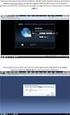 FOUR FAITH ROUTER LAR İLE İNTERNET ERİŞİM KILAVUZU Z Telemetri Telekomünikasyon Yazılım San. Tic. LTD. ŞTI. Kavaklıdere Mah. Atatürk Bulvarı No: 151/804 Çankaya / Ankara info@ztelemetry.com Tel: +90 312
FOUR FAITH ROUTER LAR İLE İNTERNET ERİŞİM KILAVUZU Z Telemetri Telekomünikasyon Yazılım San. Tic. LTD. ŞTI. Kavaklıdere Mah. Atatürk Bulvarı No: 151/804 Çankaya / Ankara info@ztelemetry.com Tel: +90 312
www.airties.com YM.AP.4452.UM.TR.D00REV24032011
 www.airties.com Kolay kurulum CD si Üç yıl garanti 7/24 destek hattı 444 0 239 7/24 destek hattı 444 0 239 Üç yıl garanti YM.AP.4452.UM.TR.D00REV24032011 Kablosuz yaşam Hızlı kurulum kılavuzu Çok Fonksiyonlu
www.airties.com Kolay kurulum CD si Üç yıl garanti 7/24 destek hattı 444 0 239 7/24 destek hattı 444 0 239 Üç yıl garanti YM.AP.4452.UM.TR.D00REV24032011 Kablosuz yaşam Hızlı kurulum kılavuzu Çok Fonksiyonlu
AirTies Kablosuz Erişim Noktası (Access Point) olarak kullanacağınız cihazı bilgisayarınıza bağlayarak ayarlarını yapabilirsiniz.
 Manuel MESH Ayarları Değerli Müşterimiz, Kapsama alanını arttırmak için cihazınız ile tekrarlayıcı modunda çalışan bir ya da daha fazla AirTies Kablosuz Erişim Noktası (Access Point) cihazından oluşan
Manuel MESH Ayarları Değerli Müşterimiz, Kapsama alanını arttırmak için cihazınız ile tekrarlayıcı modunda çalışan bir ya da daha fazla AirTies Kablosuz Erişim Noktası (Access Point) cihazından oluşan
www.airties.com 7/24 destek hattı 0 212 444 0 239 Kolay kurulum CD si Üç yıl garanti Üç yıl garanti YM.WR.5452.UM.TR.
 www.airties.com Kolay kurulum CD si Üç yıl garanti 7/24 destek hattı 0 212 444 0 239 7/24 destek hattı 0 212 444 0 239 Üç yıl garanti YM.WR.5452.UM.TR.D00REV01102010 Kablosuz yaşam Hızlı kurulum kılavuzu
www.airties.com Kolay kurulum CD si Üç yıl garanti 7/24 destek hattı 0 212 444 0 239 7/24 destek hattı 0 212 444 0 239 Üç yıl garanti YM.WR.5452.UM.TR.D00REV01102010 Kablosuz yaşam Hızlı kurulum kılavuzu
BİLGİ NOTU. SpeedTouch 530v6 ADSL Router
 BİLGİ NOTU SpeedTouch 530v6 ADSL Router SpeedTouch 530v6 USB Kurulumu (MS Windows 2000/XP/ME) 1. 2. SpeedTouch Kurulum CD sini taktıktan sonra lütfen bekleyiniz. SpeedTouch Kurulum Sihirbazı ekranı geldiği
BİLGİ NOTU SpeedTouch 530v6 ADSL Router SpeedTouch 530v6 USB Kurulumu (MS Windows 2000/XP/ME) 1. 2. SpeedTouch Kurulum CD sini taktıktan sonra lütfen bekleyiniz. SpeedTouch Kurulum Sihirbazı ekranı geldiği
D-Link DSL-2640U Kablosuz N ADSL2+ Router (D-SmartNet Kullan c lar için) KOLAY KURULUM KILAVUZU
 D-Link DSL-2640U Kablosuz N ADSL2+ Router (D-SmartNet Kullan c lar için) KOLAY KURULUM KILAVUZU PAKET ÇER * DSL-2640NRU ADSL2+ Router * Güç Adaptörü *Ay r c (Splitter) * CD-ROM ve Kullan m K lavuzu * ADSL
D-Link DSL-2640U Kablosuz N ADSL2+ Router (D-SmartNet Kullan c lar için) KOLAY KURULUM KILAVUZU PAKET ÇER * DSL-2640NRU ADSL2+ Router * Güç Adaptörü *Ay r c (Splitter) * CD-ROM ve Kullan m K lavuzu * ADSL
Cisco 881 Router ve AirLink ES4X0, WAN Failover Tanımı
 Cisco 881 Router ve AirLink ES4X0, WAN Failover Tanımı AirLink ES4X0, diğer bir router ile birlikte kullanıldığında birden fazla bilgisayar veya cihaz için esas bağlantı noktası ve internet üzerinden yedekleme
Cisco 881 Router ve AirLink ES4X0, WAN Failover Tanımı AirLink ES4X0, diğer bir router ile birlikte kullanıldığında birden fazla bilgisayar veya cihaz için esas bağlantı noktası ve internet üzerinden yedekleme
EW-7416APn v2 & EW-7415PDn Macintosh Kurulum Kılavuzu
 EW-7416APn v2 & EW-7415PDn Macintosh Kurulum Kılavuzu 09-2012 / v2.0 0 Başlarken Bu Access Point i kullanmaya başlamadan önce lütfen paket içeriğini kontrol ediniz. Eğer eksik parça var ise satın aldığınız
EW-7416APn v2 & EW-7415PDn Macintosh Kurulum Kılavuzu 09-2012 / v2.0 0 Başlarken Bu Access Point i kullanmaya başlamadan önce lütfen paket içeriğini kontrol ediniz. Eğer eksik parça var ise satın aldığınız
ARTES USB 3G MODEM BİLGİSAYAR BAĞLANTISI
 ARTES USB 3G MODEM BİLGİSAYAR BAĞLANTISI Artes Usb 3G Modem Türkiye deki bütün Gsm operatörleri Turkcell, Avea ve Vodafone Hatları ile uyumlu olup Android Tabletlerde çalışmaktadır. NOT : Ürünün Kullanım
ARTES USB 3G MODEM BİLGİSAYAR BAĞLANTISI Artes Usb 3G Modem Türkiye deki bütün Gsm operatörleri Turkcell, Avea ve Vodafone Hatları ile uyumlu olup Android Tabletlerde çalışmaktadır. NOT : Ürünün Kullanım
Doç.Dr. Cüneyt BAYILMIŞ
 BSM 453 KABLOSUZ AĞ TEKNOLOJİLERİ VE UYGULAMALARI Kablosuz Ağ Teknolojileri ve Uygulamaları 1 BSM 453 KABLOSUZ AĞ TEKNOLOJİLERİ VE UYGULAMALARI KABLOSUZ YEREL ALAN AĞ KURULUMLARI Kablosuz Ağ Teknolojileri
BSM 453 KABLOSUZ AĞ TEKNOLOJİLERİ VE UYGULAMALARI Kablosuz Ağ Teknolojileri ve Uygulamaları 1 BSM 453 KABLOSUZ AĞ TEKNOLOJİLERİ VE UYGULAMALARI KABLOSUZ YEREL ALAN AĞ KURULUMLARI Kablosuz Ağ Teknolojileri
R6200v2 Akıllı WiFi Router Kurulum Kılavuzu
 Ticari markalar NETGEAR, NETGEAR logosu ve Connect with Innovation; NETGEAR, Inc. ve/veya bağlı şirketlerinin ABD'de ve/veya diğer ülkelerde ticari markaları ve/veya kayıtlı ticari markalarıdır. Bilgiler,
Ticari markalar NETGEAR, NETGEAR logosu ve Connect with Innovation; NETGEAR, Inc. ve/veya bağlı şirketlerinin ABD'de ve/veya diğer ülkelerde ticari markaları ve/veya kayıtlı ticari markalarıdır. Bilgiler,
Xpeech VoIP Gateway Konfigurasyon Ayarları
 Xpeech VoIP Gateway Konfigurasyon Ayarları Xpeech VoIP ( Voice Over IP ) Gateway Cihazları Hakkında Genel Bilgiler Bölüm 1 Tüm modellerimizde cihazların WEB arayüzlerine erişim sağlayarak konfigurasyonları
Xpeech VoIP Gateway Konfigurasyon Ayarları Xpeech VoIP ( Voice Over IP ) Gateway Cihazları Hakkında Genel Bilgiler Bölüm 1 Tüm modellerimizde cihazların WEB arayüzlerine erişim sağlayarak konfigurasyonları
ZyXEL P-660HN-F1Z Modem ve VLAN Gerekliliği
 ZyXEL P-660HN-F1Z Modem ve VLAN Gerekliliği Diyelim ki; küçük bir şirketimiz var ve P-660HN-F1Z modem kullanıyoruz. Çalışanlarımız bu modem üzerinden internete çıkabildikleri gibi aynı zamanda ağımızda
ZyXEL P-660HN-F1Z Modem ve VLAN Gerekliliği Diyelim ki; küçük bir şirketimiz var ve P-660HN-F1Z modem kullanıyoruz. Çalışanlarımız bu modem üzerinden internete çıkabildikleri gibi aynı zamanda ağımızda
KABLOSUZ-N MİNİ YÖNLENDİRİCİ
 KABLOSUZ-N MİNİ YÖNLENDİRİCİ Kullanma Kılavuzu DN-70182 Açık Kaynak Kodu Bu ürün, üçüncü taraflarca geliştirilmiş yazılım kodları içerir. Bu yazılım kodları GNU General Public License'a (GPL), Sürüm 2,
KABLOSUZ-N MİNİ YÖNLENDİRİCİ Kullanma Kılavuzu DN-70182 Açık Kaynak Kodu Bu ürün, üçüncü taraflarca geliştirilmiş yazılım kodları içerir. Bu yazılım kodları GNU General Public License'a (GPL), Sürüm 2,
AirTies Rt-204. Modem Kurulum Kılavuzu. Vodafone Teknoloji Servisleri
 AirTies Rt-204 Modem Kurulum Kılavuzu Vodafone Teknoloji Servisleri 1.Adım Web Ara Yüzünden Kurulum Web ara yüzünden hızlı kurulum yapmak için internet tarayıcınız açın 1. İnternet tarayıcınızın adres
AirTies Rt-204 Modem Kurulum Kılavuzu Vodafone Teknoloji Servisleri 1.Adım Web Ara Yüzünden Kurulum Web ara yüzünden hızlı kurulum yapmak için internet tarayıcınız açın 1. İnternet tarayıcınızın adres
N300 WiFi Yönlendirici (N300R)
 Easy, Reliable & Secure Kurulum Kılavuzu N300 WiFi Yönlendirici (N300R) Ticari markalar Marka ve ürün adları, ilgili sahiplerinin ticari markaları veya tescilli ticari markalarıdır. Bilgiler, herhangi
Easy, Reliable & Secure Kurulum Kılavuzu N300 WiFi Yönlendirici (N300R) Ticari markalar Marka ve ürün adları, ilgili sahiplerinin ticari markaları veya tescilli ticari markalarıdır. Bilgiler, herhangi
7/24 destek hattı 444 0 239. AirTouch. Üç yıl garanti. Üç yıl garanti. www.airties.com YM.AP.4410.UM.TR.D01REV22092011
 www.airties.com AirTouch 7/24 destek hattı 444 0 239 Üç yıl garanti 7/24 destek hattı 444 0 239 Tüm teknik destek telefon numaralarının listesi için www.airties.com adresini ziyaret edin. Üç yıl garanti
www.airties.com AirTouch 7/24 destek hattı 444 0 239 Üç yıl garanti 7/24 destek hattı 444 0 239 Tüm teknik destek telefon numaralarının listesi için www.airties.com adresini ziyaret edin. Üç yıl garanti
Edimax Gemini Ev Wi-Fi Dolaşım Güncelleme Kiti RE11 Hızlı Kurulum Kılavuzu
 Edimax Gemini Ev Wi-Fi Dolaşım Güncelleme Kiti RE11 Hızlı Kurulum Kılavuzu 06-2016 / v1.0 I. Ü rün Bilgileri I-1. Paket İçeriği - RE11S x 2 - Çok Dilli Hızlı Kurulum Kılavuzu (HKR) ve Kullanım Kılavuzu
Edimax Gemini Ev Wi-Fi Dolaşım Güncelleme Kiti RE11 Hızlı Kurulum Kılavuzu 06-2016 / v1.0 I. Ü rün Bilgileri I-1. Paket İçeriği - RE11S x 2 - Çok Dilli Hızlı Kurulum Kılavuzu (HKR) ve Kullanım Kılavuzu
3G Modem İstasyonu Kullanma Kılavuzu V:1.0 Model: 433R
 3G Modem İstasyonu Kullanma Kılavuzu V:1.0 Model: 433R Ürün Beraberinde Gelenler: 1 adet 3G Modem İstasyonu 1 adet DC5V 1.2A Adaptör 1 adet USB Kablo 1 adet RJ45 Ethernet Kablo 1 adet CD-ROM (Kullanım
3G Modem İstasyonu Kullanma Kılavuzu V:1.0 Model: 433R Ürün Beraberinde Gelenler: 1 adet 3G Modem İstasyonu 1 adet DC5V 1.2A Adaptör 1 adet USB Kablo 1 adet RJ45 Ethernet Kablo 1 adet CD-ROM (Kullanım
Bir Bilgisayar Bağlanıyor Diğeri Bağlanmıyor
 Bir Bilgisayar Bağlanıyor Diğeri Bağlanmıyor Değerli Müşterimiz, Ağınızda bir bilgisayarda internet bağlantısı mevcut, diğerinde mevcut değilse bazı ayarları kontrol etmeniz gerekebilir. Kontrol etmeniz
Bir Bilgisayar Bağlanıyor Diğeri Bağlanmıyor Değerli Müşterimiz, Ağınızda bir bilgisayarda internet bağlantısı mevcut, diğerinde mevcut değilse bazı ayarları kontrol etmeniz gerekebilir. Kontrol etmeniz
AirTies RT-205 Modem Kurulum Kılavuzu. Vodafone Teknoloji Servisleri
 AirTies RT-205 Modem Kurulum Kılavuzu 1.Adım 3.Adım Web Ara Yüzünden Kurulum Web ara yüzünden hızlı kurulum yapmak için internet tarayıcınız açın 1. İnternet tarayıcınızın adres bölümüne http://192.168.2.1
AirTies RT-205 Modem Kurulum Kılavuzu 1.Adım 3.Adım Web Ara Yüzünden Kurulum Web ara yüzünden hızlı kurulum yapmak için internet tarayıcınız açın 1. İnternet tarayıcınızın adres bölümüne http://192.168.2.1
FortiGate & FortiAP WiFi Controller
 2011 FortiGate & FortiAP [Bu dökümanda Fortigate üzerinden FortiAP cihazlarının nasıl kontrol edildiği ve nasıl ayarlandığı anlatılmıştır.] v400-build0496-rev.01 RZK Mühendislik ve Bilgisayar Sistemleri
2011 FortiGate & FortiAP [Bu dökümanda Fortigate üzerinden FortiAP cihazlarının nasıl kontrol edildiği ve nasıl ayarlandığı anlatılmıştır.] v400-build0496-rev.01 RZK Mühendislik ve Bilgisayar Sistemleri
Wireless Coaxial Modem / Router
 Wireless Coaxial Modem / Router 1.1 Ürün Açıklaması 1. Kısım - Ürün Özeti Astracom Kablosuz Koaksiyel Modem i satın aldığınız için teşekkür ederiz. Bu 802.11n stadardındaki cihaz, 802.11g standardına göre
Wireless Coaxial Modem / Router 1.1 Ürün Açıklaması 1. Kısım - Ürün Özeti Astracom Kablosuz Koaksiyel Modem i satın aldığınız için teşekkür ederiz. Bu 802.11n stadardındaki cihaz, 802.11g standardına göre
KURULUM. Cihazın Bağlanması. Not Lütfen router ayarları için yanlızca kablolu ağ bağlantısını kullanınız.
 KURULUM Cihazın Bağlanması Lütfen router ayarları için yanlızca kablolu ağ bağlantısını kullanınız. Bilgisayar ve Modem Router da dahil tüm ağ aygıtlarını kapatınız. Mevcut bir modeminiz varsa bağlantısını
KURULUM Cihazın Bağlanması Lütfen router ayarları için yanlızca kablolu ağ bağlantısını kullanınız. Bilgisayar ve Modem Router da dahil tüm ağ aygıtlarını kapatınız. Mevcut bir modeminiz varsa bağlantısını
Wi-Fi Direct Rehberi. Wi-Fi Direct ile Kolay Kurulum. Sorun Giderme. Appendix
 Wi-Fi Direct Rehberi Wi-Fi Direct ile Kolay Kurulum Sorun Giderme Appendix İçindekiler Kılavuzlar Hakkında Bilgi... 2 Kılavuzlarda Kullanılan Semboller... 2 Feragatname... 2 1. Wi-Fi Direct ile Kolay
Wi-Fi Direct Rehberi Wi-Fi Direct ile Kolay Kurulum Sorun Giderme Appendix İçindekiler Kılavuzlar Hakkında Bilgi... 2 Kılavuzlarda Kullanılan Semboller... 2 Feragatname... 2 1. Wi-Fi Direct ile Kolay
ADSL USB Router Geniş Bantlı Internet Erişimi ADSL Modem NAT Router USB Ağ Portu Hızlı Kurulum Rehberi
 ADSL USB Router Geniş Bantlı Internet Erişimi ADSL Modem NAT Router USB Ağ Portu Hızlı Kurulum Rehberi Bu rehber yalnızca en sık rastlanan durumları kapsamaktadır. Eğer LAN ınızda aşağıdakilerden herhangi
ADSL USB Router Geniş Bantlı Internet Erişimi ADSL Modem NAT Router USB Ağ Portu Hızlı Kurulum Rehberi Bu rehber yalnızca en sık rastlanan durumları kapsamaktadır. Eğer LAN ınızda aşağıdakilerden herhangi
CLR-232-WS RS232 - Seri Wi-Fi Ethernet Çevirici
 CLR-232-WS RS232 - Seri Wi-Fi Ethernet Çevirici BÖLÜM I Genel Bu kılavuzda, CLR-232-WS seri wi-fi ethernet sunucu kullanılarak, uzaktaki bir otomasyon sistemine, RS232 ile nasıl bağlantı kurulacağı anlatılmaktadır.
CLR-232-WS RS232 - Seri Wi-Fi Ethernet Çevirici BÖLÜM I Genel Bu kılavuzda, CLR-232-WS seri wi-fi ethernet sunucu kullanılarak, uzaktaki bir otomasyon sistemine, RS232 ile nasıl bağlantı kurulacağı anlatılmaktadır.
AntiKor Güvenlik Sunucumu nereye yerleştirmeliyim?
 AntiKor Güvenlik Sunucumu nereye yerleştirmeliyim? AntiKor Güvenlik sunucusu, yerel ağ ile interneti sağlayan DSL modem veya Router arasına girerek bütün İnternet trafiğinin üzerinden geçmesini sağlar
AntiKor Güvenlik Sunucumu nereye yerleştirmeliyim? AntiKor Güvenlik sunucusu, yerel ağ ile interneti sağlayan DSL modem veya Router arasına girerek bütün İnternet trafiğinin üzerinden geçmesini sağlar
Kuruluma başlamadan önce gerekli tüm bileşenlerin mevcut olup olmadığını kontrol edin. Pakette şunlar bulunmalıdır:
 E L K I TA B I N I - 7 0 7 5 1 3 1 P A K E T I N I Ç I N D E K I L E R 4 T E K N I K Ö Z E L L I K L E R 4 K U L L A N I M 4 D O N A N I M K U R U L U M U 5 Y Ö N L E N D I R I C I YA P I L A N D I R M
E L K I TA B I N I - 7 0 7 5 1 3 1 P A K E T I N I Ç I N D E K I L E R 4 T E K N I K Ö Z E L L I K L E R 4 K U L L A N I M 4 D O N A N I M K U R U L U M U 5 Y Ö N L E N D I R I C I YA P I L A N D I R M
F2114 GPRS MODEM İLE SERİ HABERLEŞME VE VCOM UYGULAMASI KILAVUZU
 F2114 GPRS MODEM İLE SERİ HABERLEŞME VE VCOM UYGULAMASI KILAVUZU Z Telemetri Telekomünikasyon Yazılım San. Tic. LTD. Şti. info@ztelemetry.com Tel: +90 312 417 1243 www.ztelemetry.com 01 AÇIKLAMA Endüstriyel
F2114 GPRS MODEM İLE SERİ HABERLEŞME VE VCOM UYGULAMASI KILAVUZU Z Telemetri Telekomünikasyon Yazılım San. Tic. LTD. Şti. info@ztelemetry.com Tel: +90 312 417 1243 www.ztelemetry.com 01 AÇIKLAMA Endüstriyel
ENERJİ TAKİP YAZILIMI. elektrometre, elektropan ın tescilli markasıdır.
 ENERJİ TAKİP YAZILIMI elektrometre, elektropan ın tescilli markasıdır. Giriş Değerli Müşterimiz, Yazılımınızı verimli bir şekilde kullanmak için bu kılavuzun tamamını dikkatle okumanızı ve bir başvuru
ENERJİ TAKİP YAZILIMI elektrometre, elektropan ın tescilli markasıdır. Giriş Değerli Müşterimiz, Yazılımınızı verimli bir şekilde kullanmak için bu kılavuzun tamamını dikkatle okumanızı ve bir başvuru
Ağ Projektörü Çalıştırma Kılavuzu
 Ağ Projektörü Çalıştırma Kılavuzu İçindekiler Hazırlık...3 Projektörü bilgisayarınıza bağlama...3 Kablolu bağlantı... 3 Projektörün uzaktan bir web tarayıcısı vasıtasıyla kontrol edilmesi...5 Desteklenen
Ağ Projektörü Çalıştırma Kılavuzu İçindekiler Hazırlık...3 Projektörü bilgisayarınıza bağlama...3 Kablolu bağlantı... 3 Projektörün uzaktan bir web tarayıcısı vasıtasıyla kontrol edilmesi...5 Desteklenen
Kullanıcı Ayarları. Resim 89. United Security. Kullanici Adi Seviye Etkin. No.
 Kullanıcı Ayarları kayıt cihazınız 1 adet tam yetkili yönetici (Admin) ve buna ilaveten 6 adet kullanıcıyı desteklemektedir. Kullanıcıları görüntülemek için; Cihazınızın [Ana Menü] => [Sistem] =>[Kullanıcılar]
Kullanıcı Ayarları kayıt cihazınız 1 adet tam yetkili yönetici (Admin) ve buna ilaveten 6 adet kullanıcıyı desteklemektedir. Kullanıcıları görüntülemek için; Cihazınızın [Ana Menü] => [Sistem] =>[Kullanıcılar]
NETGEAR Trek N300 Travel Router and Range Extender
 NETGEAR Trek N300 Travel Router and Range Extender PR2000 Kurulum Kılavuzu NETGEAR Reset /LAN LAN USB WiFi Power USB İçindekiler Başlangıç............................................. 3 Seyahat Ederken
NETGEAR Trek N300 Travel Router and Range Extender PR2000 Kurulum Kılavuzu NETGEAR Reset /LAN LAN USB WiFi Power USB İçindekiler Başlangıç............................................. 3 Seyahat Ederken
TW 3G Flarion Router Kullanma Kılavuzu
 TW 3G Flarion Router Kullanma Kılavuzu İÇİNDEKİLER ĐÇĐNDEKĐLER... 2 YASAL UYARI... 3 GÜVENLĐK BĐLGĐLERĐ... 3 Başlangıç... 4 Paket içeriği... 4 Sistem Gereksinimleri... 4 Arka Panel... 4 Ön Panel... 5 TW-
TW 3G Flarion Router Kullanma Kılavuzu İÇİNDEKİLER ĐÇĐNDEKĐLER... 2 YASAL UYARI... 3 GÜVENLĐK BĐLGĐLERĐ... 3 Başlangıç... 4 Paket içeriği... 4 Sistem Gereksinimleri... 4 Arka Panel... 4 Ön Panel... 5 TW-
R6300v2 Akıllı Wifi Router Kurulum Kılavuzu
 Ticari markalar NETGEAR, NETGEAR logosu ve Connect with Innovation; NETGEAR, Inc. ve/veya bağlı şirketlerinin ABD'de ve/veya diğer ülkelerde ticari markaları ve/ veya kayıtlı ticari markalarıdır. Bilgiler,
Ticari markalar NETGEAR, NETGEAR logosu ve Connect with Innovation; NETGEAR, Inc. ve/veya bağlı şirketlerinin ABD'de ve/veya diğer ülkelerde ticari markaları ve/ veya kayıtlı ticari markalarıdır. Bilgiler,
INHAND ROUTER LAR İÇİN PORT YÖNLENDİRME KILAVUZU
 INHAND ROUTER LAR İÇİN PORT YÖNLENDİRME KILAVUZU Z Telemetri Telekomünikasyon Yazılım San. Tic. LTD. ŞTI. Kavaklıdere Mah. Atatürk Bulvarı No: 151/804 Çankaya / Ankara info@ztelemetry.com Tel: +90 312
INHAND ROUTER LAR İÇİN PORT YÖNLENDİRME KILAVUZU Z Telemetri Telekomünikasyon Yazılım San. Tic. LTD. ŞTI. Kavaklıdere Mah. Atatürk Bulvarı No: 151/804 Çankaya / Ankara info@ztelemetry.com Tel: +90 312
www.oncuguvenlik.com.tr
 NETWORK YAPISINA SAHİP CCTV ÜRÜNLERİNE IP ADRESİ ATAMA KILAVUZU 1- DUNLOP IP KAMERALARA IP ADRESİ VERME AYARLARI. 2- TD-2000 VE EDVR-3000 SERİSİ DVR CİHAZLARINA IP ADRESİ VERME AYARLARI. 3- DUNLOP DVR
NETWORK YAPISINA SAHİP CCTV ÜRÜNLERİNE IP ADRESİ ATAMA KILAVUZU 1- DUNLOP IP KAMERALARA IP ADRESİ VERME AYARLARI. 2- TD-2000 VE EDVR-3000 SERİSİ DVR CİHAZLARINA IP ADRESİ VERME AYARLARI. 3- DUNLOP DVR
7/24 destek hattı AirTouch Üç yıl garanti
 www.airties.com AirTouch Üç yıl garanti 7/24 destek hattı 0 212 444 0 239 YM.AP.4420.UM.TR.D00REV22022010 Kablosuz yaşam Hızlı kurulum kılavuzu 300 Mbps Kablosuz Yaşam Noktası Air 4420 Adım 1 Kablolama
www.airties.com AirTouch Üç yıl garanti 7/24 destek hattı 0 212 444 0 239 YM.AP.4420.UM.TR.D00REV22022010 Kablosuz yaşam Hızlı kurulum kılavuzu 300 Mbps Kablosuz Yaşam Noktası Air 4420 Adım 1 Kablolama
Kuruluma başlamadan önce gerekli tüm bileşenlerin mevcut olup olmadığını kontrol edin. Kutuda şunlar bulunmalıdır:
 E L K I TA B I N I - 7 0 7 5 0 2 1 P A K E T I N I Ç I N D E K I L E R 4 T E K N I K Ö Z E L L I K L E R 4 U Y G U L A M A Y E L P A Z E S I 4 D O N A N I M K U R U L U M U 5 Y Ö N L E N D I R I C I YA
E L K I TA B I N I - 7 0 7 5 0 2 1 P A K E T I N I Ç I N D E K I L E R 4 T E K N I K Ö Z E L L I K L E R 4 U Y G U L A M A Y E L P A Z E S I 4 D O N A N I M K U R U L U M U 5 Y Ö N L E N D I R I C I YA
Sıkça Sorulan Sorular
 AntiKor Güvenlik Sunucumu nereye yerleştirmeliyim? AntiKor Güvenlik sunucusu, yerel ağ ile interneti sağlayan xdsl modem veya Router arasına girerek bütün İnternet trafiğinin üzerinden geçmesini sağlar
AntiKor Güvenlik Sunucumu nereye yerleştirmeliyim? AntiKor Güvenlik sunucusu, yerel ağ ile interneti sağlayan xdsl modem veya Router arasına girerek bütün İnternet trafiğinin üzerinden geçmesini sağlar
b r o a d b a n d r o u t e r 4 p o r t s 1 0 / m b p s
 b r o a d b a n d r o u t e r 4 p o r t s 1 0 / 1 0 0 m b p s ELKITABI N I - 7 0 7 5 3 2 T Ü R K Ç E b r o a d b a n d r o u t e r 4 p o r t s 1 0 / 1 0 0 m b p s Öncelikle bu yönlendiriciyi satın aldığınız
b r o a d b a n d r o u t e r 4 p o r t s 1 0 / 1 0 0 m b p s ELKITABI N I - 7 0 7 5 3 2 T Ü R K Ç E b r o a d b a n d r o u t e r 4 p o r t s 1 0 / 1 0 0 m b p s Öncelikle bu yönlendiriciyi satın aldığınız
BİLGİ NOTU. SpeedTouch 546v6 ADSL Router
 BİLGİ NOTU SpeedTouch 546v6 ADSL Router SpeedTouch 546v6 Kablolu Ethernet Kurulum Adımları (MS Windows 98) 1. 2. SpeedTouch Kurulum CD sini taktıktan sonra lütfen bekleyiniz. SpeedTouch Kurulum Sihirbazı
BİLGİ NOTU SpeedTouch 546v6 ADSL Router SpeedTouch 546v6 Kablolu Ethernet Kurulum Adımları (MS Windows 98) 1. 2. SpeedTouch Kurulum CD sini taktıktan sonra lütfen bekleyiniz. SpeedTouch Kurulum Sihirbazı
N150 WiFi Yönlendirici (N150R)
 Easy, Reliable & Secure Kurulum Kılavuzu N150 WiFi Yönlendirici (N150R) Ticari markalar Marka ve ürün adları, ilgili sahiplerinin ticari markaları veya tescilli ticari markalarıdır. Bilgiler, herhangi
Easy, Reliable & Secure Kurulum Kılavuzu N150 WiFi Yönlendirici (N150R) Ticari markalar Marka ve ürün adları, ilgili sahiplerinin ticari markaları veya tescilli ticari markalarıdır. Bilgiler, herhangi
